📢 Advertising Opportunities Available, Promote your product, website, or service today. Contact us on Email → pk3492683@gmail.com
Darmowy Test Mikrofonu Online
Darmowy Test Mikrofonu Online
Jeśli to narzędzie było pomocne, nie zapomnij podzielić się nim ze znajomymi 🙌 🔗 Podziel się — pomóż też innym!
Jak korzystać z narzędzia do testu mikrofonu
- 1️⃣ Kliknij przycisk „Uruchom mikrofon”.
- 2️⃣ Zezwól na dostęp do mikrofonu, gdy zostaniesz o to poproszony.
- 3️⃣ Mów do mikrofonu i sprawdź natychmiastowy podgląd dźwięku.
- 4️⃣ Jeśli mikrofon działa poprawnie, zobaczysz wykres fali lub wskaźnik poziomu dźwięku.
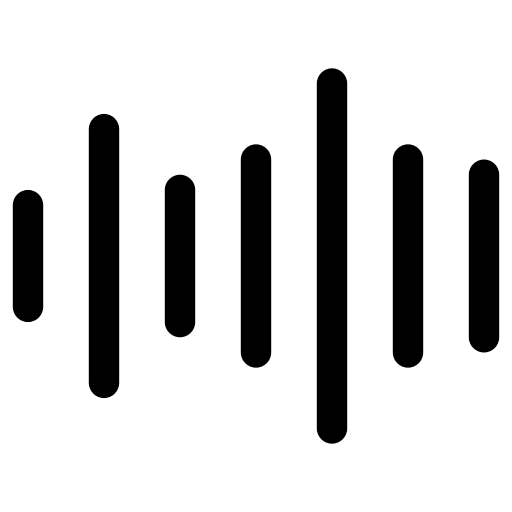
Informacja Zwrotna w Czasie Rzeczywistym
Nasze narzędzie zapewnia natychmiastową informację zwrotną audio w czasie rzeczywistym, pokazując fale dźwiękowe lub poziomy, aby upewnić się, że mikrofon działa przed spotkaniami.

Bezpieczne i Prywatne Testowanie
Twoja prywatność jest dla nas priorytetem — żaden dźwięk nie jest przechowywany, nagrywany ani udostępniany. Wszystko odbywa się w czasie rzeczywistym w Twojej przeglądarce.
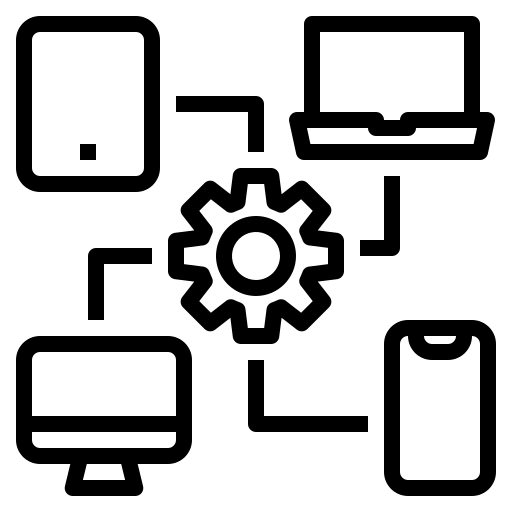
Wieloplatformowość
Nasze narzędzie działa na komputerach PC, Mac i urządzeniach mobilnych, obsługując wszystkie główne systemy operacyjne i przeglądarki.
📢 Advertising Opportunities Available, Promote your product, website, or service today. Contact us on Email → pk3492683@gmail.com
Popularne Narzędzia
Czym jest test mikrofonu?
Narzędzie do testowania mikrofonu online to proste narzędzie webowe, które sprawdza, czy Twój mikrofon działa prawidłowo. Działa w przeglądarce, rejestruje dźwięk z mikrofonu i natychmiast daje informację zwrotną — zwykle poprzez pokazanie poziomów dźwięku, odtworzenie nagranego próbki lub raportowanie stanu połączenia i uprawnień.
Jak umożliwić dostęp do mikrofonu w przeglądarce?
Jeśli Twój mikrofon nie działa na tej stronie lub nie możesz rozpocząć testu, najczęstszym powodem są uprawnienia przeglądarki. Nowoczesne przeglądarki chronią prywatność, prosząc o zgodę, zanim strona użyje mikrofonu. Oto kompletny przewodnik krok po kroku, jak włączyć dostęp do mikrofonu.
Dlaczego musisz umożliwić dostęp do mikrofonu
Za każdym razem, gdy korzystasz z narzędzia do testowania mikrofonu online, uczestniczysz w spotkaniu wideo lub nagrywasz dźwięk w przeglądarce, strona musi najpierw poprosić o pozwolenie na użycie mikrofonu. Bez tego dostępu przeglądarka blokuje wszelkie wejście audio — co oznacza, że nie będzie słychać dźwięku, nawet jeśli mikrofon jest podłączony i działa prawidłowo.
Krok 1 – Okienko zgody
Gdy otworzysz stronę testu mikrofonu po raz pierwszy, przeglądarka wyświetli okienko obok paska adresu z pytaniem „Czy zezwolić tej stronie na użycie mikrofonu?” Następnie ✅ kliknij „Zezwól”, aby przyznać dostęp.
Jeśli przypadkowo kliknąłeś Blokuj, nie martw się! Zawsze możesz to zmienić w ustawieniach przeglądarki.
Krok 2 – Ręczne włączenie dostępu do mikrofonu
Jeśli okienko nie pojawi się lub dostęp był wcześniej zablokowany, wykonaj poniższe kroki w zależności od przeglądarki:
- Kliknij ikonę kłódki (🔒) obok adresu URL strony.
- Kliknij „Ustawienia witryny” lub „Uprawnienia”.
- Przewiń do „Mikrofon” i kliknij „Zezwól”.
Jak przetestować mikrofon?
- Kliknij przycisk Rozpocznij test mikrofonu. Nie jest wymagane pobieranie ani instalacja.
- Kliknij Zezwól, gdy pojawi się wyskakujące okienko w przeglądarce.
- Mów do mikrofonu i obserwuj wizualne wskazania na ekranie.
Przewodnik rozwiązywania problemów
- W niektórych przypadkach nie zobaczysz żadnych linii, dopóki nie wydasz do mikrofonu stosunkowo głośnego dźwięku. Spróbuj tego, aby sprawdzić, czy linia się pojawi.
- Odśwież stronę i spróbuj ponownie. W wielu przypadkach to rozwiązuje problem.
- Jeśli nic nie pomaga, upewnij się, że mikrofon jest podłączony.
Jeśli widzisz linię, ale się nie porusza, mikrofon jest uszkodzony lub nie jest poprawnie skonfigurowany.
Spróbuj tych kroków, aby rozwiązać problem:
- Upewnij się, że mikrofon jest podłączony do odpowiedniego gniazda w komputerze. Jeśli to mikrofon USB, upewnij się, że jest prawidłowo podłączony do portu USB.
- Sprawdź, czy mikrofon nie jest wyciszony – czasami jest przycisk wyciszenia na samym mikrofonie lub na kablu.
- Upewnij się, że głośność mikrofonu nie jest ustawiona na najniższy poziom.
Dlaczego warto używać naszego narzędzia?
Bez instalacji – To narzędzie działa całkowicie online, bezpośrednio w przeglądarce, bez pobierania czy konfiguracji. Możesz szybko wykonać test mikrofonu w dowolnym miejscu i czasie, upewniając się, że mikrofon działa prawidłowo bez instalowania oprogramowania.
Szybko i łatwo – Wykonaj szybki test mikrofonu jednym kliknięciem. Sprawdź jakość, głośność i klarowność mikrofonu natychmiast, bez skomplikowanej konfiguracji.
Całkowicie darmowe – Testuj swój mikrofon w dowolnym momencie za pomocą naszego w 100% darmowego narzędzia online. Brak ukrytych opłat, subskrypcji czy funkcji premium — szybki i prosty test bez problemów.
Bezpieczne i prywatne – Wykonaj test mikrofonu bezpiecznie i całkowicie prywatnie. Żadne dane nie są zapisywane, a wszystko dzieje się w czasie rzeczywistym w przeglądarce, zapewniając pełną poufność testu.
Typowe Problemy z Mikrofonem i Ich Rozwiązania
- Mikrofon nie jest wykrywany? Sprawdź, czy jest poprawnie podłączony i ustawiony jako domyślne urządzenie nagrywające.
- Niska głośność lub brak dźwięku? Dostosuj czułość mikrofonu w ustawieniach urządzenia.
- Szumy w tle? Skorzystaj z funkcji redukcji szumów lub poprawnie ustaw mikrofon.
- Mikrofon nie działa w konkretnych aplikacjach? Sprawdź, czy mają one uprawnienia do korzystania z mikrofonu.
Kto Skorzysta z Tego Narzędzia?
- Gracze i streamerzy
- Uczestnicy spotkań online
- Podcasterzy i twórcy treści
- Zdalni pracownicy i studenci
Korzyści z testowania mikrofonu
Regularne testowanie mikrofonu może poprawić ogólną jakość dźwięku podczas rozmów, transmisji i nagrań, zapewniając czysty i profesjonalny dźwięk. Przetestuj teraz, aby upewnić się, że twoje urządzenie jest gotowe!
📢 Advertising Opportunities Available, Promote your product, website, or service today. Contact us on Email → pk3492683@gmail.com
Blog Section

Are people in your Zoom meeting saying "You're muted" when you're not? Or maybe your microphone isn't working.....
Post date 01 July 2025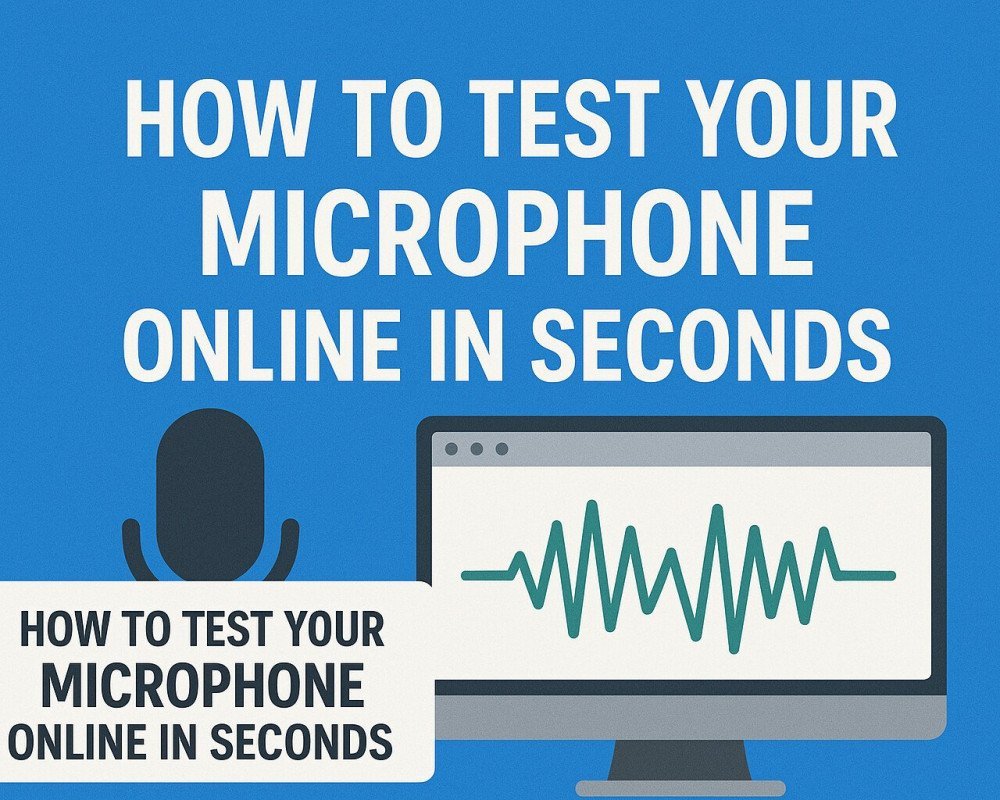
Whether you're about to join an important meeting, record a podcast, or stream live, testing your microphone beforehand can save...
Post date 01 July 2025Najczęściej Zadawane Pytania
❓ Czy to narzędzie działa we wszystkich przeglądarkach?
Tak! Obsługuje Chrome, Firefox, Safari, Edge i inne.
❓ Czy mogę korzystać z tego narzędzia bez udzielania dostępu do mikrofonu?
Nie, wymagany jest dostęp do mikrofonu, aby przetestować dźwięk.
❓ Czy dane z mikrofonu są przechowywane?
Nie, nie przechowujemy ani nie przetwarzamy żadnych danych dźwiękowych.











